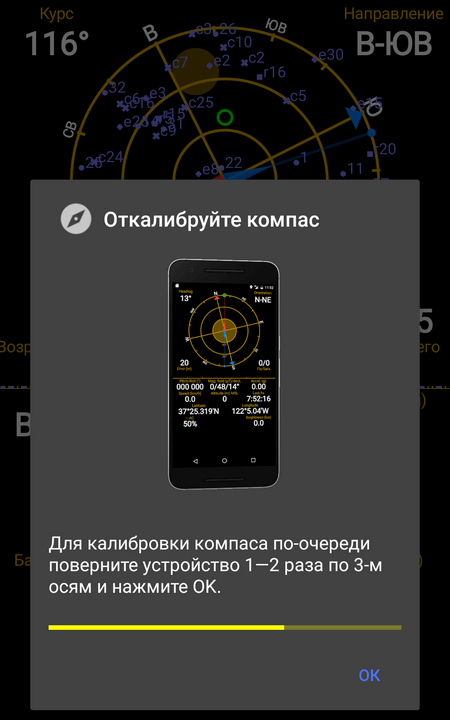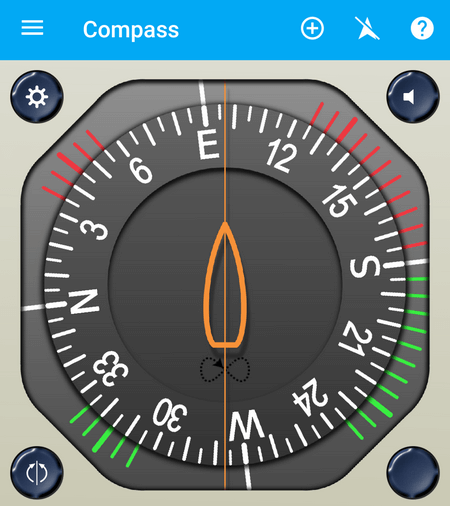- Как улучшить слабый сигнал GPS в Яндекс Навигатор
- 1. Обновление ПО
- 2. Включение GPS
- 3. Калибровка компаса
- 4. Сброс и отключение данных сотовой сети
- 5. Системная ошибка
- 6. Аппаратные неисправности
- Калибровка GPS на смартфоне — что это и нужно ли делать?
- Калибровка GPS через Google Карты
- GPS Status & Toolbox
- GPS Essentials
- Итоги
- Калибровка gps на андроиде
- Через приложения
- GPS Status Toolbox
- Gps Info
- Через инженерное меню
- Как откалибровать GPS Android?
- Откалибровать GPS Android с помощью Google Карт
- Откалибровать GPS Android с помощью GPS FIX
Как улучшить слабый сигнал GPS в Яндекс Навигатор
Во время использования приложения Яндекс.Навигатор слабый сигнал GPS может означать появление проблем с программным или аппаратным обеспечением. При диагностике устройства потребуется менять настройки и исправлять программные ошибки.
Но если после этих манипуляций программа вновь будет показывать слабый сигнал GPS, значит проблема связана с аппаратной начинкой. Устаревшее или неисправное программное обеспечение приведет к сбою в работе Навигатора. Существует несколько способов исправить это.
1. Обновление ПО
Проверьте, чтобы на смартфоне было установлено самое последнее обновление программного обеспечения. Загрузите новую версию Яндекс.Навигатор из Google Play. Если и это не принесло результат, зайдите в Меню, затем в «Настройки» мобильного устройства, чтобы проверить не приходили ли системные обновления. Может быть сам производитель обнаружил ошибку и исправил ее, прислав очередной пакет обновлений.
2. Включение GPS
При отключении функции «Получение данных со спутников» Яндекс Навигатор будет использовать вышки сотовых сетей для определения местоположения. Нередко программа не оповещает пользователя про плохой сигнал, хотя водитель видит появление неточности в определении геолокации. В таком случае на карте можно будет увидеть полупрозрачный круг в точке местоположения устройства.
Следующие шаги помогут подключить спутник для определения местоположения:
- Выбрать «Меню» в телефоне и зайти в «Настройки»;
- Найти пункт «Местоположение». В разных смартфонах можно встретить название этого раздела в виде «Геоданные» в Sumsung, «Расширенные параметры» в Huawei и Xiaomi;
- Активировать пункт «Геоданные», если он выключен;
- Сделать выбор в пользу режима определения геолокации «Высокая точность» (спутник, Wi-Fi, сотовая сеть).
Для определения позиции при использовании режима спутника разрядка аккумулятора будет происходить гораздо быстрее.
3. Калибровка компаса
Частой причиной слабого сигнала GPS в Яндекс Навигатор выступает не откалиброванный компас. Поэтому работа системы со спутниками осуществляется неправильно.
Чтобы исправить положение, необходимо провести калибровку. Для этого существует программа «Компас», установленная по умолчанию на некоторых смартфонах от Apple, в том числе и на iPhone 6. Для смартфонов с OS Android программу «Компас» можно скачать из Google Play. Как только будет обнаружена проблема, от программы поступит предложение сделать калибровку. Нужно будет просто взять смартфон в руку и описать им в воздухе цифру «8».
Чтобы программа «Компас» не занимала место в памяти телефона, ее можно удалить, потому что свою работу она уж выполнила.
4. Сброс и отключение данных сотовой сети
Иногда слабая навигация на Android обусловлена неправильной работой функции, которая отвечает за определение геолокации по сотовым вышкам.
Для проверки данной версии нужно сделать следующее:
- Перейти к «Настройкам»;
- Выбрать «Геоданные» (этот пункт может находится в списке расширенных параметров) или пункт «Местоположение»;
- Активировать режим «Только GPS» или «Только телефон».
Если данные манипуляции приведут к нормальной работе навигации, значит проблема связана с определение геопозиции по сотовым вышкам. И если отключить функцию использования мобильных данных для нахождения местоположения, можно прийти к тому, что навигатор будет еще медленнее определять геолокацию. Лучше будет сбросить кэш приложения с устаревшими данными.
Для этого можно воспользоваться программами Toolbox, GPS Status &:
- зайдите в Google Play для скачивания приложений;
- скачав его, откройте приложение и найдите «Управление A-GPS»;
- кликните Wipe (сбросить).
Затем зайдите в «Настройки» Андроид и включите функцию определения геолокации по мобильным сетям.
5. Системная ошибка
Появление системной ошибки может привести к сообщению в виде «слабый сигнал GPS Яндекс.Навигатор». Попробуйте сделать Hard Reset, т.е. сбросить все настройки смартфона.
Это очень важно! Hard Reset избавит вас не только от приложений, но и от пользовательских данных. Поэтому перед тем, как сбросить настройки потребуется скопировать все данные.
Hard Reset делают следующим образом: заходят в «Меню», переходят к «Настройкам», там выбирают пункт «Расширенные» и затем «Восстановление заводских параметров». Вновь из Play Market скачивают Яндекс Навигатор, устанавливают на смартфон и проверяют работоспособность программы.
6. Аппаратные неисправности
Когда пройдены все вышеперечисленные этапы проверки по нахождению причины слабого сигнала, но результат остался прежним, значит в самом смартфоне присутствует дефект.
Плохой сигнал GPS всегда присутствует в бюджетных моделях смартфонов Android. Дешевые чипы склонны к потере сигнала, поэтому навигатор предоставляет ложные координаты. В некоторых случаях данный пробел можно исправить путем доработки встроенной антенны. Об этом очень часто пишут на форумах, где обсуждают конкретные модели мобильных устройств, оттуда и можно взять информацию.
Но при этом нужно учитывать, что если вносить коррективы в конструкцию смартфона, то это приведет к потере гарантии на него.
Когда вам необходима навигация, но она неправильно работает, и это не связано с проблемой самого устройства, то следует показать смартфон мастеру или воспользоваться своим правом покупателя и сдать его обратно в магазин по гарантии.
Источник
Калибровка GPS на смартфоне — что это и нужно ли делать?
Как сделать калибровку GPS в телефоне через специальные приложения?
В смартфонах есть встроенный GPS, который помогает навигационным приложениям определить текущее местоположение пользователя, например, на карте или навигаторе. Бывает, то системный сбой негативно сказывается на корректной работе GPS, и приложения не могут определить местоположение телефона. В этом случае можно выполнить калибровку компаса.
Калибровка GPS через Google Карты
Выполнить калибровку GPS можно через приложение «Google Карты»:
- Скачайте и откройте утилиту из Google Play (бесплатно).
- Нажмите на синюю иконку текущего местоположения. Карты начнут отслеживать положение гаджета в реальном времени.
- Наклоните гаджет вперед и покрутитесь вместе с телефоном в разные стороны. Вернитесь в исходное положение.
Это нужно, чтобы гаджет начал изменять положение в пространстве — таким образом ему легче определить текущее местоположение пользователя и определить стороны света.
GPS Status & Toolbox
Выполнить калибровку компаса можно через приложение «GPS Status & Toolbox». Загрузить программу можно бесплатно в Google Play.
Откройте меню программы и перейдите в раздел «Управление состоянием A-GPS». Сначала нажмите «Сбросить», а затем — «Загрузить». Утилита скачает дополнительные данные GPS из интернета.
GPS Essentials
Еще одно бесплатное приложение, которое позволяет выполнить калибровку GPS на смартфоне — GPS Essentials. Выполнить настройку компаса просто:
- Запустите программу и перейдите в раздел «Compass» — он находится в главном окне GPS Essentials.
- Если гаджет неправильно определяет стороны света — путает юг с севером, а восток с западом, — начните вращать устройство вокруг своей оси. Экран должен «смотреть» вверх.
- Теперь нужно перевернуть телефон снизу вверх.
- Последнее действие — переверните смартфон слева направо.
Итоги
К сожалению, калибровка не всегда помогает восстановить корректную работу GPS. Например, проблемы с получением информации о точном месторасположении гаджета могут возникнуть в небольших населенных пунктах, где есть проблемы со связью.
Чтобы попытаться улучшить работы GPS на телефоне, прочтите эту инструкцию.
Источник
Калибровка gps на андроиде
Датчик GPS встроен в большинство современных смартфонов на ОС Андроид, а также планшетов и смарт-часов на той же платформе. Предназначен он для определения положения гаджета на местности. С помощью специальных навигационных приложений владелец устройства с таким датчиком узнает, где он находится, и сможет проложить маршрут до другой точки на местности. Однако ни одна деталь мобильной электроники не защищена ни от поломки, ни от сбившихся настроек. И, если в первом случае поможет только замена модуля, во втором оптимальным решением станет калибровка GPS на Android с помощью специальных программ или инженерного меню.
Через приложения
Использование для настройки GPS-модуля специально предназначенные для этого программы – один из самых простых способов. Для него не понадобится ни получать права Суперпользователя, ни загружать утилиты с сайтов их производителей, рискуя заражением мобильного гаджета вирусами. Всё, что понадобится сделать пользователю устройства на ОС Андроид – зайти в Play Market и скачать подходящее приложение для калибровки GPS.
GPS Status Toolbox
Перед тем как откалибровать GPS, стоит знать о распространённых причинах проблемы с настройками датчика. Чаще всего неточность его работы связана с медленным подключением гаджета к системе глобального позиционирования. Приложение GPS Status Toolbox позволяет сбросить настройки, для того чтобы мобильное устройство подключалось к спутникам с нуля.
Для калибровки пользователь должен выполнить такие действия:
- Скачать и запустить программу.
- Ознакомиться с информацией о показаниях различных датчиков гаджета и количестве спутников GPS, с которых принимается сигнал.
- Нажать на любую точку экрана для появления основного меню.
- Выбрать пункт управления состояниями A-GPS.
Для завершения достаточно нажать на кнопку сброса в открывшемся на экране меню. Сбросив настройки модуля, следует выбрать пункт «Загрузить» и дождаться завершения автоматической калибровки.
Gps Info
Утилиту под названием GPS Info можно назвать одной из самых функциональных программ для определения местоположения. С её помощью пользователь узнает о количестве спутников над головой, получит свои точные координаты, скорость и высоту над уровнем моря. Можно настраивать с помощью этой же программы и сам модуль GPS.
Кроме этого приложения, калибровка выполняется и другими утилитами – GPS Test, AndroiTS GPS Test и GPS Data. Ни одна из них не требует root-прав. А принцип калибровки примерно одинаков – сброс настроек и подключение к системе с нуля.
Через инженерное меню
Можно попробовать вернуть нормальные настройки датчику и с помощью специального инженерного меню. Хотя предназначено оно для разработчиков, а для работы понадобится получить права Суперпользователя с помощью приложений типа KingRoot.
Для калибровки понадобится выполнить такие действия:
- Включить на мобильном гаджете датчик GPS.
- Выйти на открытое место (балкон или улицу).
- Перейти в инженерное меню. Для этого на цифровой клавиатуре вводят *#*#3646633*#*#, *#*#4636#*#* или *#15963#*. На некоторых моделях свои комбинации для входа.
- Перейти к вкладке EPO и отметить там Enable EPO и Auto Download.
- Вернуться назад и выбрать сначала YGPS, затем – Satellites.
- После появления схемы со спутниками проверить их цвет. Красным обозначены элементы системы, к которым мобильное устройство подключиться не может.
- Перейти к вкладке Information, нажать на Full и на AGPS restart.
Последний шаг – возврат к вкладке Satellites. В течение нескольких минут планшет подключается к системе, цвет спутников меняется с красного на зелёный. Это значит, что калибровка закончена.
Источник
Как откалибровать GPS Android?
Ваш Android телефон неточно отображает ваше местоположение? Возможно вам необходимо откалибровать GPS Android! Как это сделать? Узнаете на сайте Android +1!
Если вы заметили, что при использовании навигации с помощью Android, ваш телефон показывает явно не те координаты вашего местоположения, то это означает только одно — необходимо откалибровать компас или GPS.
Есть довольно два простых способа как исправить работу GPS на Android с помощью приложений — Google Карты и GPS FIX.
Откалибровать GPS Android с помощью Google Карт
К сожалению, в настройках Android такой функции вы не обнаружите, поэтому вам необходимо будет воспользоваться предустановленным приложением Google Maps. Если у вас по какой-то причине его нет, то установите карты Google из магазина Google Play.
- Запустите приложение и найдите на карте синюю точку, обозначающую ваше примерное местоположение. Нажмите на ее.
- Появиться меню где будет следующие пункты — «Что рядом», «Показать, где я», «Сохранить место парковки«, а еще ниже будет «Откалибровать компас», выбираем.
- Смотрим на анимацию, на которой будет продемонстрировано, как откалибровать GPS Android. Берем телефон в правую руку, далее вам необходимо будет наклонять и перемещать устройства, вырисовывая в воздухе символы похожие на 8 или ∞.
Повторяйте действия пока точность компаса не станет высокая, а после нажмите кнопку «Готово»! Калибровка окончена!
Откалибровать GPS Android с помощью GPS FIX
Во многих современных Xiaomi, а также телефонах Samsung и многих других устройствах возникают проблемы с GPS. Так, например, многие отмечаю, что курсор на картах двигается рывками, либо точность в пределах 100 — 200 метров, скорость отображается не правильно. Исправить можно с помощью GPS FIX!
- Установите приложение GPS FIX с Google Play
Источник